
- •Т. С. Валияхметова Основы трехмерного моделирования в системе «компас-3d»
- •Оглавление
- •Знакомство с системой «компас-3d» Основные элементы интерфейса
- •Настройка интерфейса системы
- •Настройка параметров системы
- •Использование системы помощи
- •Типы документов
- •Типы документов системы «компас-3d»
- •Единицы измерения
- •Система координат
- •Работа с документами
- •Управление отображением документа в окне
- •Приемы создания объектов Параметры объектов
- •Привязки
- •Ортогональное черчение
- •Геометрический калькулятор
- •Выделение объектов
- •Использование сетки
- •Настройка локальной системы координат
- •Геометрические объекты
- •Вспомогательные прямые
- •Отрезки
- •Окружности
- •Дуга окружности
- •Многоугольники
- •Непрерывный ввод объектов
- •Лекальные кривые
- •Фаски и скругления
- •Штриховка и заливка
- •Обход границы по стрелке
- •Составные объекты
- •Простановка размеров
- •Линейный размер
- •Диаметральный размер
- •Радиальный размер
- •Угловой размер
- •Авторазмер
- •Обозначения ескд
- •Редактирование объектов
- •Копирование объектов
- •Деформация объектов
- •Удаление частей объектов
- •Разбиение объектов на части
- •Удаление объектов
- •Параметризация геометрических объектов
- •Создание чертежей
- •Общие сведения о видах
- •Особенности трехмерного моделирования в системе «компас- 3d» Принцип моделирования твердого тела
- •Основные операции проектирования трехмерной детали
- •Особенности интерфейса «компас-3d» при работе с трехмерными объектами
- •Базовые приемы моделирования деталей
- •Требования к эскизам
- •Моделирование трехмерного объекта с помощью операции «Выдавливание»
- •Создание рабочего чертежа детали
- •Моделирование трехмерного объекта с помощью операции «Вращение»
- •1. Создание эскиза тела вращения
- •2. Создание тела вращения
- •3. Построение касательной плоскости
- •В дереве моделей укажите Плоскость zy; На панели свойств инструмента Касательная плоскость выберите Положение 2 (рис. 130).
- •Моделирование трехмерного объекта с помощью кинематической операции
- •Задания для самостоятельного выполнения
Знакомство с системой «компас-3d» Основные элементы интерфейса
Система автоматизированного проектирования «КОМПАС-3D» работает под управлением операционной системы Windows, поэтому окно программы по своему внешнему виду схоже с окнами других windows-приложений.
После запуска системы и открытия любого документа на экране появляется главное окно (рис. 1):
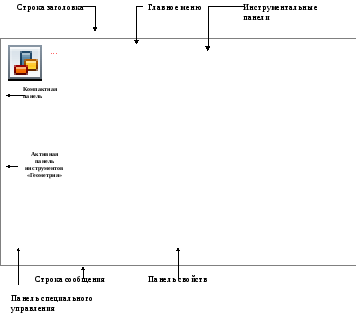
Рис. 1. Элементы интерфейса системы «КОМПАС-3D»
Приведем краткое описание и назначение основных элементов интерфейса окна программы:
Строка заголовка – содержит название и номер версии системы, имя текущего документа, кнопку системного меню, а также кнопки управления окном системы.
Главное меню – служит для вызова команд системы. Состав главного меню (рис. 2) зависит от типа текущего документа и режима работы системы.
![]()
Рис. 2. Срока главного меню
Инструментальные панели – содержат кнопки вызова команд системы, близкие по своему назначению (геометрия (рис. 3), размеры (рис. 4), обозначения, редактирование и др.).
![]()
Рис. 3. Инструментальная панель «Геометрия»
![]()
Рис. 4. Инструментальная панель «Размеры»
Панель расширенных команд – появляется на экране только при нажатии и удерживании выбранной кнопки (рис. 5).
![]()
Рис. 5. Панель расширенных параметров построения окружности
Панель специального управления – содержит набор кнопок, позволяющих управлять выполняемой командой (рис. 6).

Рис. 6. Панель специального управления
Панель свойств объекта – служит для настройки параметров объекта при его создании или редактировании (рис. 7).
![]()
Рис. 7. Панель свойств объекта «Окружность»
Строка сообщений – содержит описание текущей команды или элемента рабочего окна, на который указывает курсор, и указания пользователю, которые необходимо соблюдать.
Строка текущего состояния – отображает параметры текущего состояния графического документа (рис. 8).
![]()
Рис. 8. Строка текущего состояния
Менеджер библиотек – служит для работы с КОМПАС-библиотеками.
Дерево модели – отражает порядок создания модели и связи между ее элементами (рис. 9).
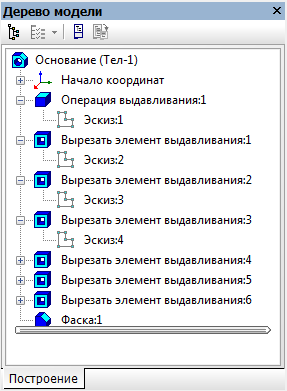
Рис. 9. Окно «Дерево модели»
Отображением элементов интерфейса системы управляет сам пользователь. Команды включения и отключения элементов интерфейса расположены в главном меню Вид.
Настройка интерфейса системы
Пользователь может настроить интерфейс системы по своему усмотрению. Для этого необходимо вызвать команду главного меню Сервис – Настройка интерфейса (рис. 10).

Рис. 10. Настройка интерфейса системы
Порядок настройки интерфейса системы аналогичен настройке интерфейса других windows-приложений.
Настройте интерфейс системы следующим образом:
Активируйте панели инструментов: Стандартная, Текущее состояние, Компактная панель, Вид, Геометрия, Размеры. Задайте подписи к кнопкам.
На инструментальную панель Вид добавьте команду Панель свойств.
Назначьте сочетание клавиш для вызова команды Окружность – <Shiftt+O>.
Установите всплывающие подсказки к кнопкам.
Настройка параметров системы
Система «КОМПАС-3D» позволяет настраивать параметры системы, нового документа, текущего чертежа и текущего окна. Для настройки параметров необходимо вызвать команду главного меню Сервис – Параметры (рис. 11).
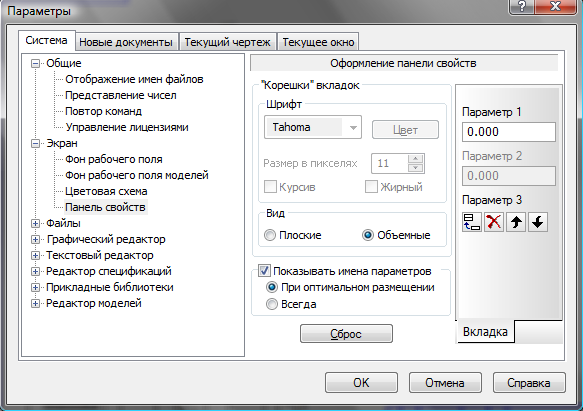
Рис. 11. Диалоговое окно настройки параметров
Самостоятельно ознакомьтесь с настройками параметров системы.
Задайте следующие настройки системы:
Общие:
отображение имен файлов – помнить список из 5 файлов;
представление чисел – 3 знака после запятой в полях ввода/вывода.
Экран:
фон рабочего поля – серый;
панель свойств – вид «Плоские», шрифт «Аrial», размер 10 пт.
Файлы – автосохранение с периодичностью 5 мин.
